Windows Update
更新プログラムの入手
通常はシステムにインストールされているwuapp.exeで、更新プログラムのダウンロードとインストールを行えます。しかしこれを手動で行う必要があるならば、Microsoft Download Centerでプログラム名やKB番号 (KBnnnnnnnの形式の番号。nは数値) で検索することで、更新プログラムを入手できます。
Windows Updateの制御
グループ ポリシー エディターの【コンピューターの構成 → 管理用テンプレート → Windows コンポーネント → Windows Update】で、Windows Updateを制御できます。
自動的な再起動の無効化
既定ではWindows Updateの適用後、一定時間後に自動で再起動するようになっています。これを無効にするにはグループ ポリシー エディターの【Windows Update】で、[スケジュールされた自動更新のインストールで、ログオンしているユーザーがいる場合には自動的に再起動しない]を有効にします。
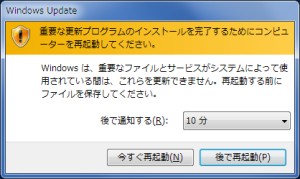
自動再起動の無効化後の通知
再起動される時間は、タスクスケジューラの[\Microsoft\Windows\UpdateOrchestrator]にある[Reboot]で確認できます。
アクティブ時間 (Active hours)
Windows 10 Anniversary Update以降では、PCを使用する時間をアクティブ時間として設定しておくことで、その時間帯では自動的に再起動しないようにできます。Windows 10でWindows Updateの再起動を禁止する時間帯を設定する:Tech TIPS - @IT 小林章彦 (2017/01/06)
参考
- Windows Update適用後の自動再起動を抑制する - @IT 小林章彦 (2010/04/02)
- 自動更新によってコンピュータが自動的に再起動されないよう設定する方法 (Windows XP向け)
自動的な更新の無効化
グループ ポリシー エディターの【Windows Update】で、[自動更新を構成する]を無効にします。Windows 10ミニTips(30) 更新プログラムを手動インストールに切り替える | マイナビニュース 阿久津良和 (2015/11/07)
参考
トラブル対処法
Windows Updateによる不具合
2014/08/13
- 【リリース後に確認された問題】2014 年 8 月 13 日公開の更新プログラムの適用により問題が発生する場合がある - 日本のセキュリティチーム - Site Home - TechNet Blogs (2014/08/15)
- 公式ブログで復旧方法を公開:Windows UpdateでPCが起動不能になるトラブル発生――2014年8月13日の更新プログラムが原因【追記】 - ITmedia PC USER (2014/08/18)
参考
参考
- Windows 7 で Windows の更新プログラムをインストールします
- ASCII.jp:Windowsユーザーは必ず使うWindows Updateをあらためて解説 (1/2)|Windows Info 塩田紳二 (2014/09/02)